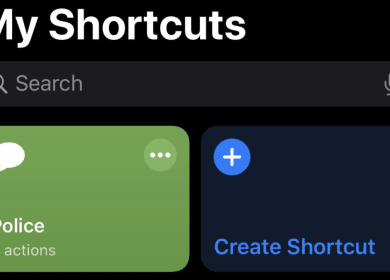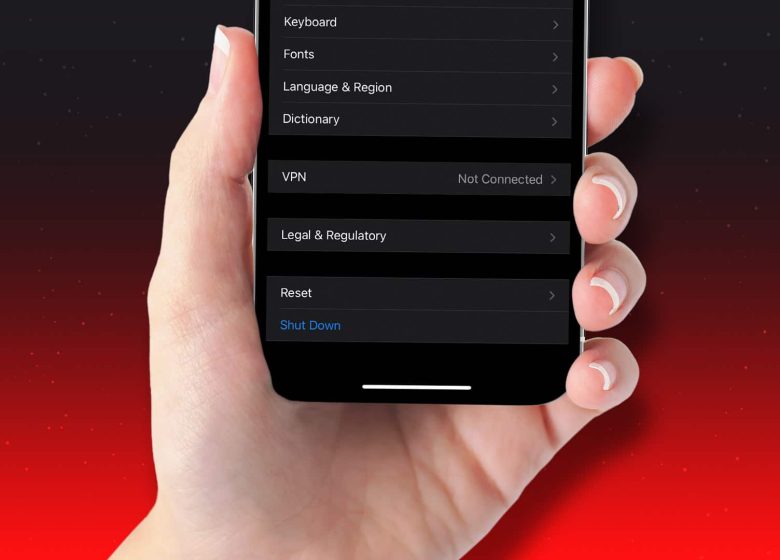
Hay algunos escenarios distintos en los que podría ser necesario hacer un restablecimiento de fábrica en tu iPhone o iPad. Por ejemplo, si varias aplicaciones se bloquean, si su dispositivo se mueve a paso de tortuga o si su iPhone actúa de forma extraña y no puede determinar por qué lo hace o cuál es la respuesta, debe ponerse en contacto con el Soporte Técnico de Apple.
Realizar un restablecimiento de fábrica borrará todos los datos de tu smartphone y puede solucionar algunos problemas que estaban perjudicando su rendimiento. Este es el caso de todas las iteraciones del iPhone, desde el iPhone 6s hasta la serie 14 del iPhone más reciente.
Sin embargo, es algo que debe hacerse sólo como última opción y sólo después de haber intentado alternativas más directas, como reiniciar el dispositivo o realizar un hard reset en él, y esas soluciones no han abordado los problemas que está teniendo.
¿Qué sucede cuando reinicias tu iPhone de fábrica?
Esta opción, denominada “restablecimiento de fábrica”, devuelve el software del dispositivo al estado en el que se encontraba antes de salir de fábrica.
Esto significa que todos los ajustes se restablecerán a sus valores predeterminados, y todos sus datos, incluyendo cualquier aplicación, imágenes, música, documentos, o cualquier otra cosa que haya descargado, se borrarán.
Después de hacer un restablecimiento de fábrica en tu iPhone o iPad, podrás configurar tu gadget desde cero, haciendo que parezca nuevo.
¿Un restablecimiento de fábrica borra todo?
Depende de lo que estés intentando restablecer. Hay seis métodos distintos que se pueden utilizar con el fin de hacer un restablecimiento de fábrica en un iPhone 14, un iPhone 14 Plus, un iPhone 14 Pro, un iPhone 14 Pro Max, un iPhone serie 13, o cualquiera de los dispositivos que vinieron antes que él. Vamos a pasar un momento revisando cada uno de ellos a su vez.
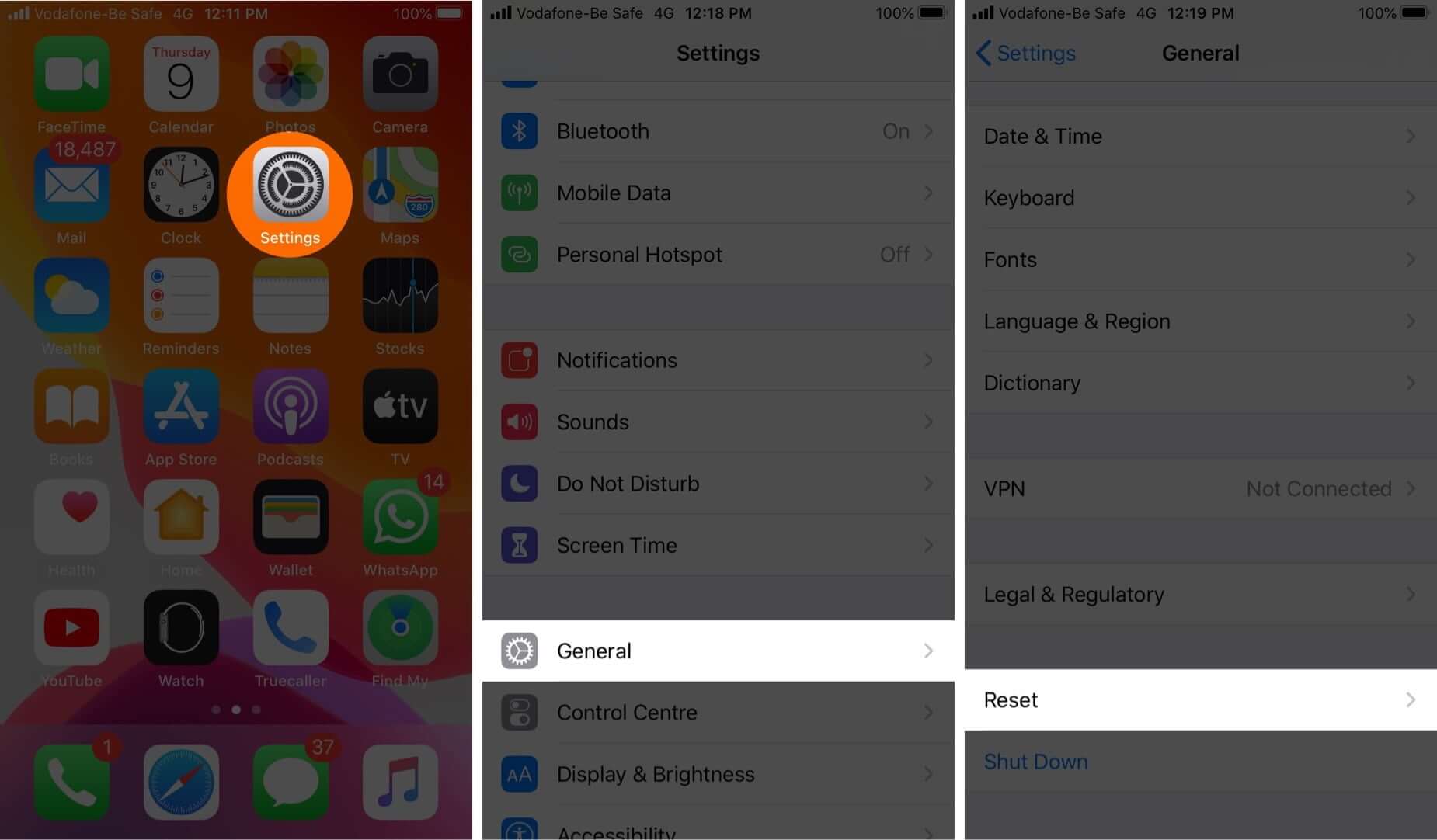
Cuando vas a Ajustes → General → Reiniciar:
- Restablecer todos los ajustes: Esto restaurará el diseño de la pantalla de inicio, así como los ajustes de ubicación, los ajustes de red, los ajustes de privacidad, el diccionario del teclado y cualquier tarjeta Apple Pay que tengas a sus ajustes originales. Si seleccionas esta opción, no eliminará ninguno de tus medios o datos del ordenador.
- Reiniciar configuración de la red:Esto eliminará todos tus ajustes de red, incluidas las credenciales que utilizas para iniciar sesión en tu red inalámbrica y las redes a las que tu teléfono se unirá automáticamente. Además, todos los certificados de sitios web en los que hayas confiado manualmente volverán a ser no fiables y el “nombre” de tu dispositivo volverá a ser “iPhone”.
- Restablecer diccionario de teclado:Si selecciona esta opción, todas las palabras que haya añadido al diccionario del teclado predeterminado de su iPhone se eliminarán cuando lo utilice.
- Restablecer el diseño de la pantalla de inicio:Esto puede provocar la eliminación de cualquier diseño personalizado o carpetas de aplicaciones que haya podido tener en la pantalla de inicio. La pantalla de inicio volverá a la apariencia que tenía cuando configuraste inicialmente tu iPhone, y todas las aplicaciones de iOS volverán al lugar en el que estaban instaladas originalmente. Tus datos estarán protegidos.
- Restablecer ubicación y privacidad:Esta opción restaura los ajustes de privacidad y servicios de localización de tu iPhone a su estado original, como sugiere el nombre de la función.
- Borrar todo el contenido y la configuración: Cuando hablamos de restablecer los ajustes de fábrica, la mayoría de las veces nos referimos a esta opción. Borrará todo tu contenido así como cualquier configuración que hayas personalizado, devolviendo tu iPhone al estado en el que estaba cuando lo compraste por primera vez.
Así es solamente la Borrar todo el contenido y la configuración opción que eliminará todos los datos desde su dispositivo, excepto las aplicaciones y configuraciones predeterminadas.
Prepara tu dispositivo para el restablecimiento de fábrica
Antes de realizar un restablecimiento de fábrica de tu iPhone o iPad, debes asegurarte de hacer lo siguiente:
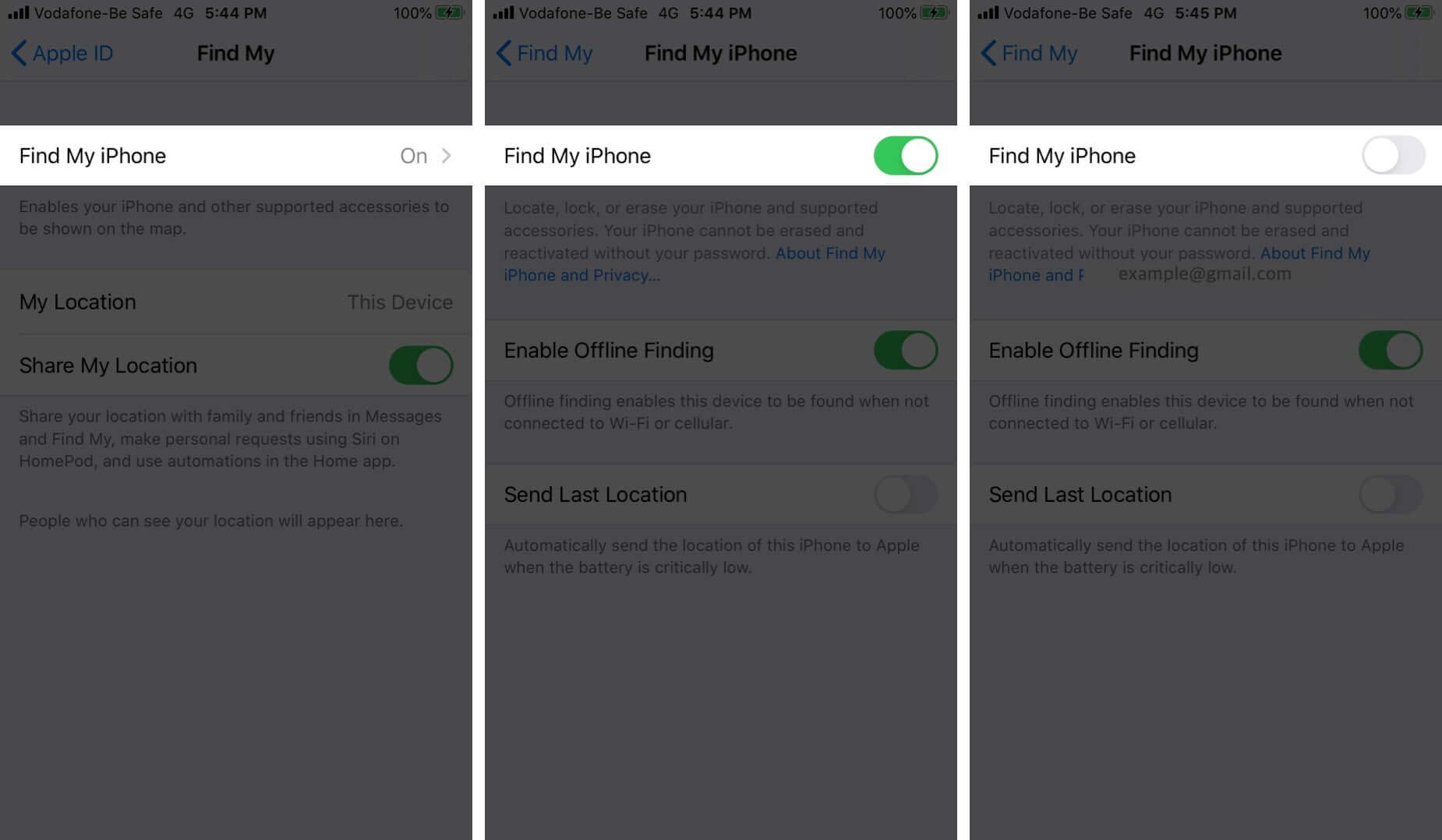
Cómo restablecer de fábrica un iPhone o iPad (incluida la serie iPhone 14)
Existen cuatro métodos diferentes para restablecer los ajustes de fábrica de tu iPhone o iPad. Empecemos por la opción más sencilla y práctica.
- Ve a Ajustes, luego a General y, por último, a Restablecer.
- Asegúrate de seleccionar Borrar todo el contenido y la configuración.
- Si usted tiene no se ha realizado una copia de seguridad de su dispositivo se le pedirá que lo haga
- Ahora, haz clic en el botón Borrar ahora.
- Luego se le pedirá que Ingrese el código de acceso de tiempo de pantalla si has puesto uno
- Verás una advertencia. Toque en el Borrar iPhone (o iPad) opción
- Introduce la contraseña de tuContraseña de ID de Apple. y toca Borrar desde la esquina superior derecha.
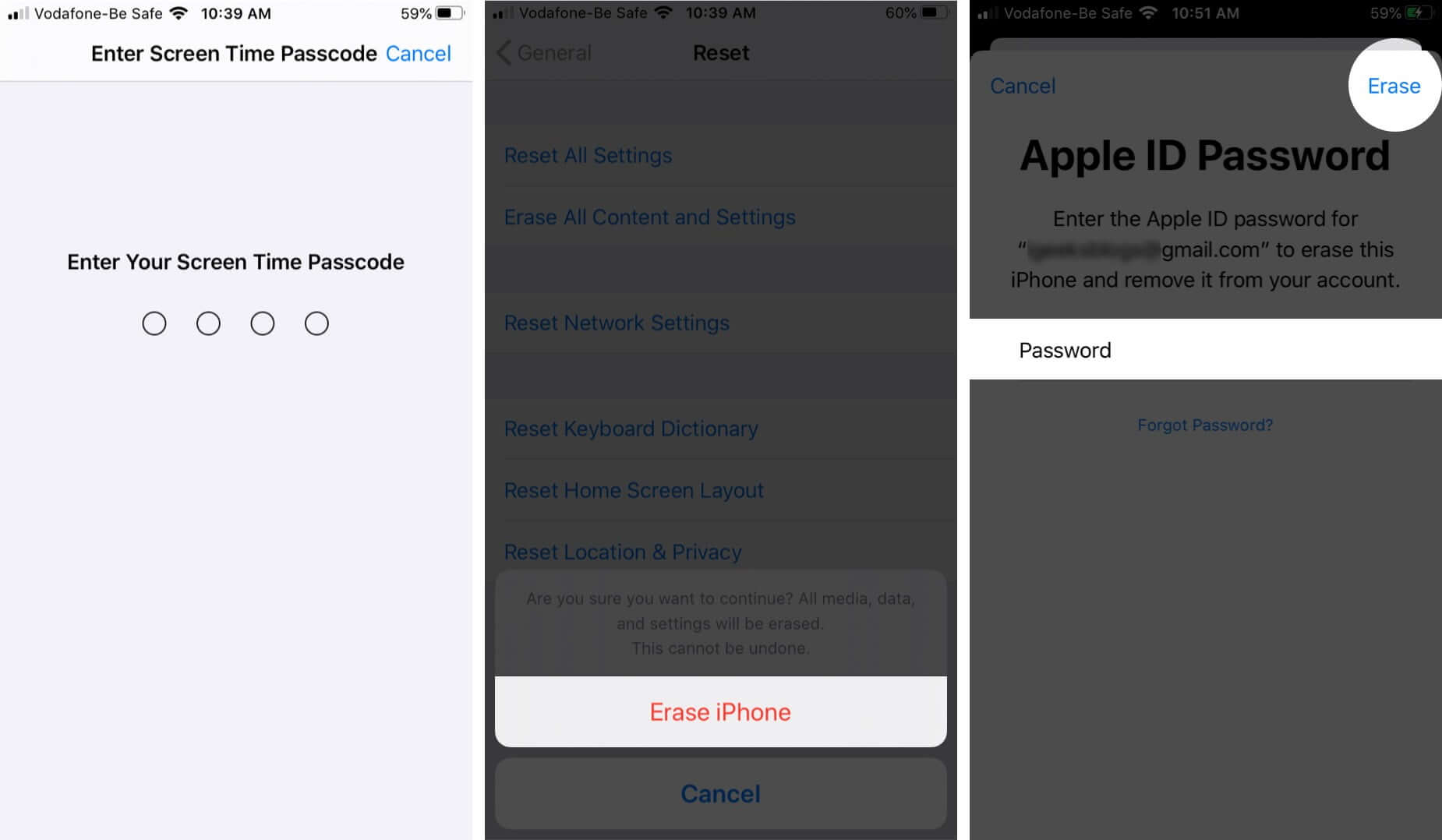
- El smartphone puede tardar unos minutos en borrar por completo todos los ajustes y datos. Después, volverás a la página de ajustes que viste inicialmente cuando utilizaste tu smartphone por primera vez.
Usar iCloud para restaurar un iPhone o iPad a su configuración original de fábrica
Usando el sitio web de iCloud, usted podrá borrar remotamente todo el contenido de su iPhone en caso de que sea extraviado o robado. Si aún no has configurado Buscar mi iPhone, no podrás hacerlo. .
- Ve a iCloud.com y navega hasta la sección Buscar iPhone.
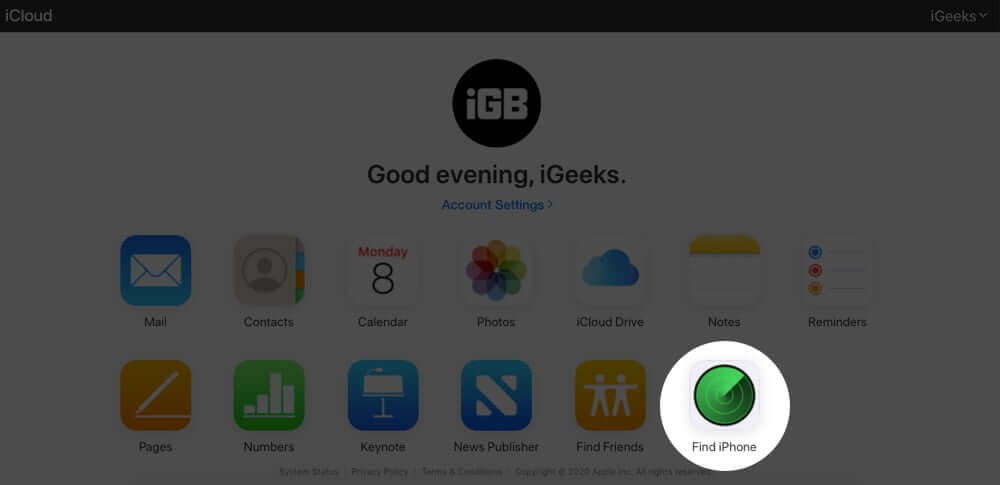
- Elige el iPhone o iPad que deseas devolver a los ajustes de fábrica y, a continuación, selecciónalo haciendo clic en la opción Todos los dispositivos.
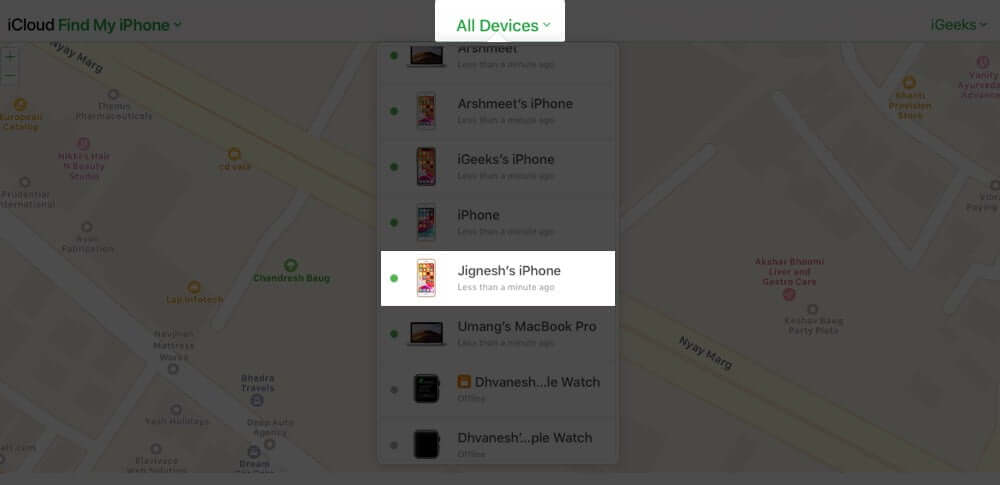
- Pulsa el botón Borrar iPhone/iPad.
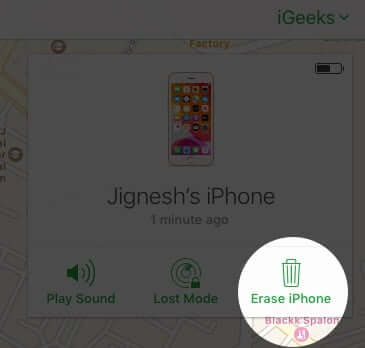
- Una vez que hayas dado tu aprobación, el borrado remoto comenzará en cuanto el dispositivo que hayas elegido pueda establecer una conexión a Internet. Una vez finalizado el procedimiento, se enviará un correo electrónico de confirmación a la dirección de correo electrónico que se utilizó para registrar su ID de Apple.
Tu iPhone se bloqueará después de completar este procedimiento. Además, si introduces tu ID de Apple y contraseña después de completar este proceso para restablecer tu dispositivo, podrás acceder a él de nuevo
Realiza un restablecimiento de fábrica en tu dispositivo Apple utilizando tu Mac o PC.
Utiliza Finder para realizar un restablecimiento de fábrica en tu iPhone o iPad.
- Lanzar Descubridor.
- Puedes utilizar un cable Lightning o un cable USB para conectar tu iPhone o iPad a tu Mac.
- Si se te pide que lo hagas, elige el botón Confiar situado en tu dispositivo.
- Elija su dispositivo en la lista situada a la izquierda.
- Seleccione Restaurar iPhone/iPad.
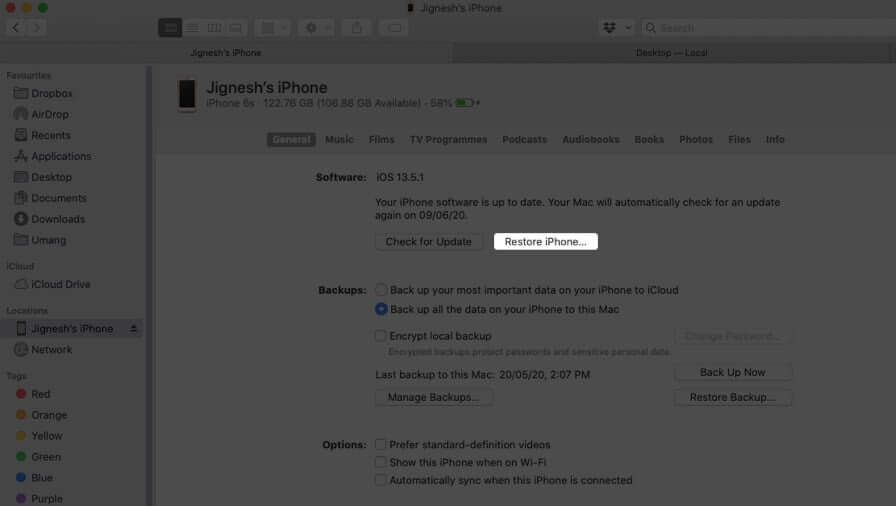
- Hacer clic Restaurar del cuadro emergente para confirmar.
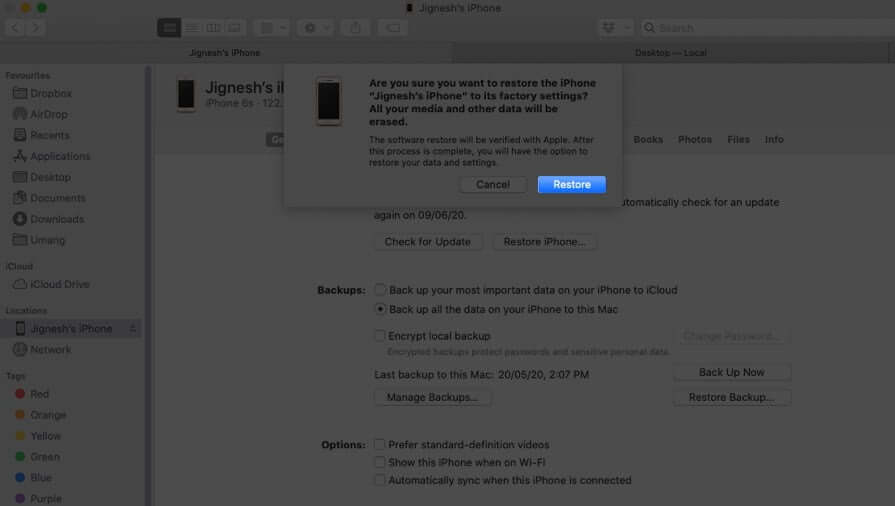
- El almacenamiento de su dispositivo será limpiado, y se restablecerá a la configuración predeterminada del fabricante. Una vez completado el procedimiento, se reiniciará y podrás configurarlo de nuevo desde el principio.
Se puede utilizar iTunes para hacer un restablecimiento de fábrica en un iPhone o iPad.
- Lanzar iTunes.
- CPuedes hacerlo utilizando un conector lightning o un cable USB para conectar tu dispositivo iOS al ordenador.
- Haga clic en el pequeño botón del dispositivo en la parte superior izquierda.

- Selecciona “Resumen” en el menú de la izquierda.
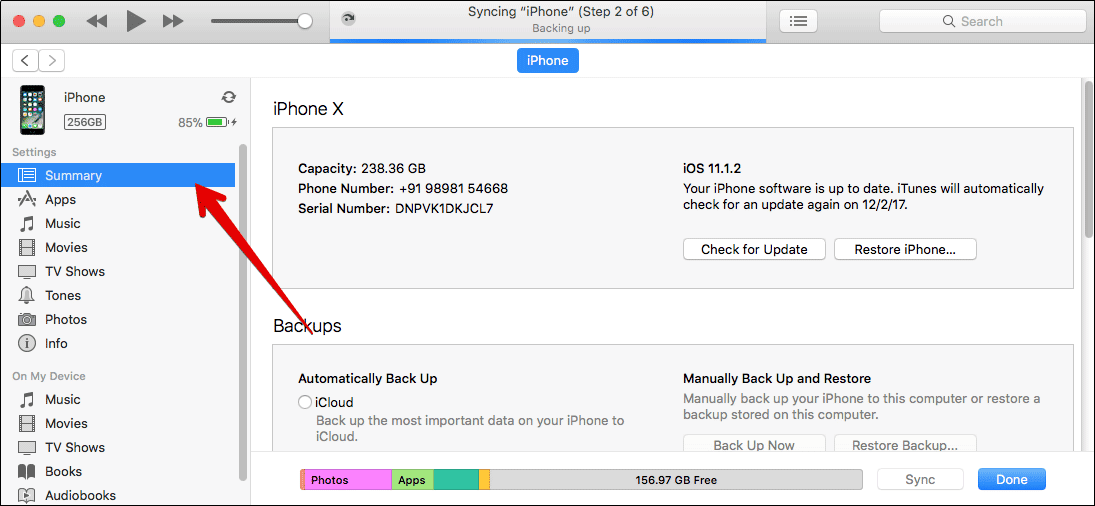
- Ahora, selecciona el botón Restaurar.
- Confirmación necesaria para restaurar el dispositivo
- Se borrará el almacenamiento de tu dispositivo y se restablecerá la configuración predeterminada del fabricante. Una vez completado el procedimiento, se reiniciará y podrás configurarlo de nuevo desde el principio.
Restaurar un iPhone o iPad a sus valores de fábrica a través del modo de recuperación.
También puede utilizar el modo de recuperación de su dispositivo para hacer un restablecimiento de fábrica. Esto suele ser necesario en las siguientes situaciones:
- El logotipo de Apple sigue apareciendo en la pantalla del iPhone o iPad durante varios minutos.
- Cuando insertas tu gadget en el ordenador, la máquina no lo reconoce.
- Cuando conecte su dispositivo en el ordenador, éste le indicará que se encuentra en modo de recuperación.
Para eliminar permanentemente el contenido de tu iPhone o iPad mientras está en modo de recuperación, sigue estos pasos:
- Establece una conexión entre tu dispositivo y un ordenador y, a continuación, entra en el modo de recuperación de tu dispositivo. La técnica para hacer esto va a ser diferente para cada modelo diferente.
- En cuanto el ordenador encuentre tu dispositivo, te preguntará si quieres restaurarlo o actualizarlo.
- Seleccione Restaurar y, a continuación, siga los pasos que se indican en la pantalla.
- Esto borrará todos los datos actualmente almacenados en tu iPhone o iPad, y descargará la versión más reciente del sistema operativo iOS o iPadOS que sea compatible con tu dispositivo.
- Cuando el procedimiento termine, aparecerá una notificación en la pantalla y tu dispositivo se reiniciará automáticamente.
¿Qué hacer después de reiniciar su dispositivo iOS?
Cuando hayas terminado de hacer un restablecimiento de fábrica en tu iPhone o iPad, todos tus datos habrán sido eliminados, y el dispositivo estará en las mismas condiciones que si nunca hubiera sido utilizado. El siguiente es el paso que puedes dar:
- Configurarlo como nuevo
- La primera pantalla de configuración aparecerá en tu smartphone una vez que el procedimiento de restablecimiento de fábrica se haya completado con éxito. Para configurarlo desde cero, sólo tienes que seguir las instrucciones que aparecen en la pantalla. También tienes la opción de restaurar tu dispositivo iOS desde una copia de seguridad de iCloud, si así lo deseas.
El proceso de restablecer los ajustes de fábrica de tu iPhone o iPad no es muy complicado. Esperamos que esta guía detallada te haya proporcionado toda la información que necesitabas al respecto. Por favor, háganos saber en la sección de comentarios si hay alguna otra pregunta que tenga.